Huaweiスマートウォッチで多彩な時計デザインを楽しむ方法
Huaweiのスマートウォッチやスマートバンドでは、購入すると標準でいくつかの時計デザインを切り替えることができます。
しかし、さらに多くの種類から選ぶには、追加購入が必要になります。
もちろん無料デザインというのもダウンロードすることができます。
様々なデザインを試すことが可能です
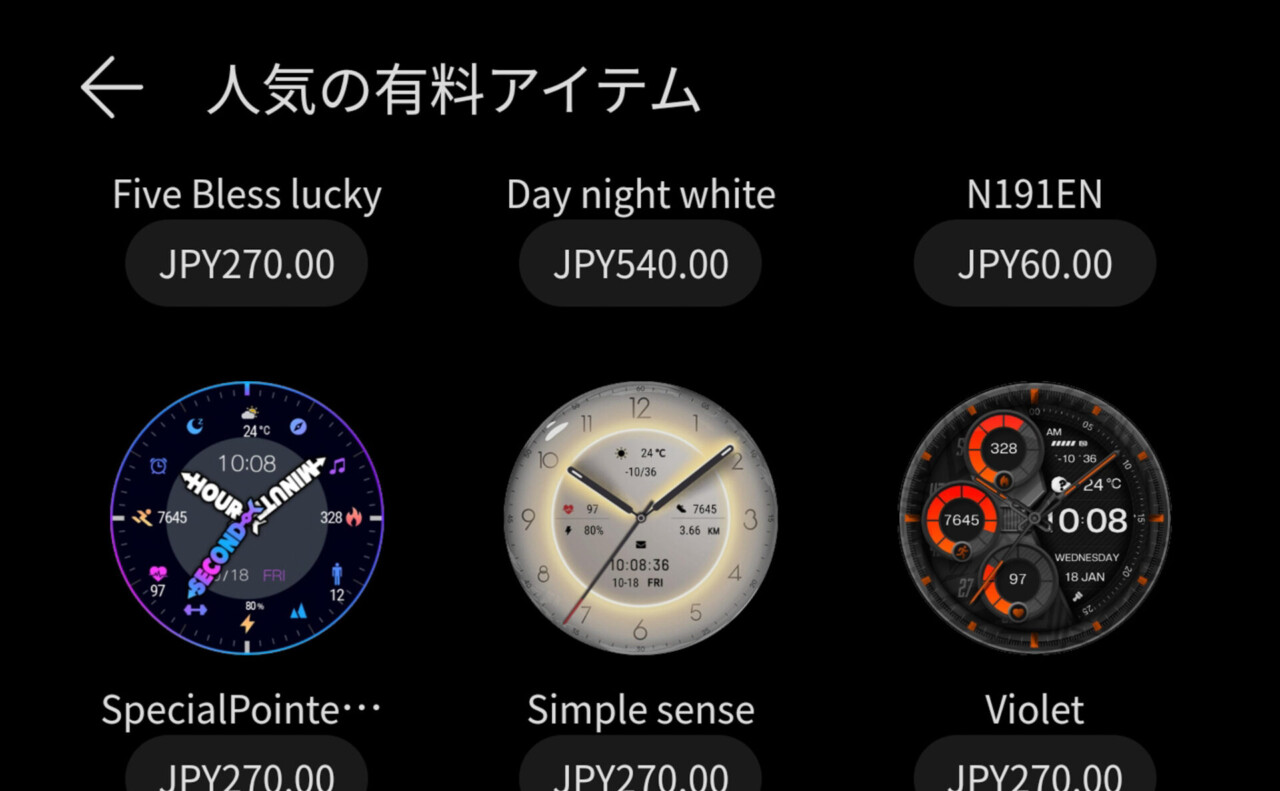
Huaweiのヘルスケアアプリを開き、時計のメニューから「文字盤」を選ぶと、様々なデザインを取得できるストアにアクセスできます。
- 時計デザインの色だったり
- アナログ・デジタル
など、様々なカテゴリで時計デザインを探すことができます。
また、ランキングを参照すれば、人気の時計デザインも確認できます。
個人的には、秒針があり、月・日・曜日・時・分・秒などが一目でわかるシンプルな時計が好みです。
あまり動きの激しい時計の場合、電池の消耗が早くなります。
無料トライアル
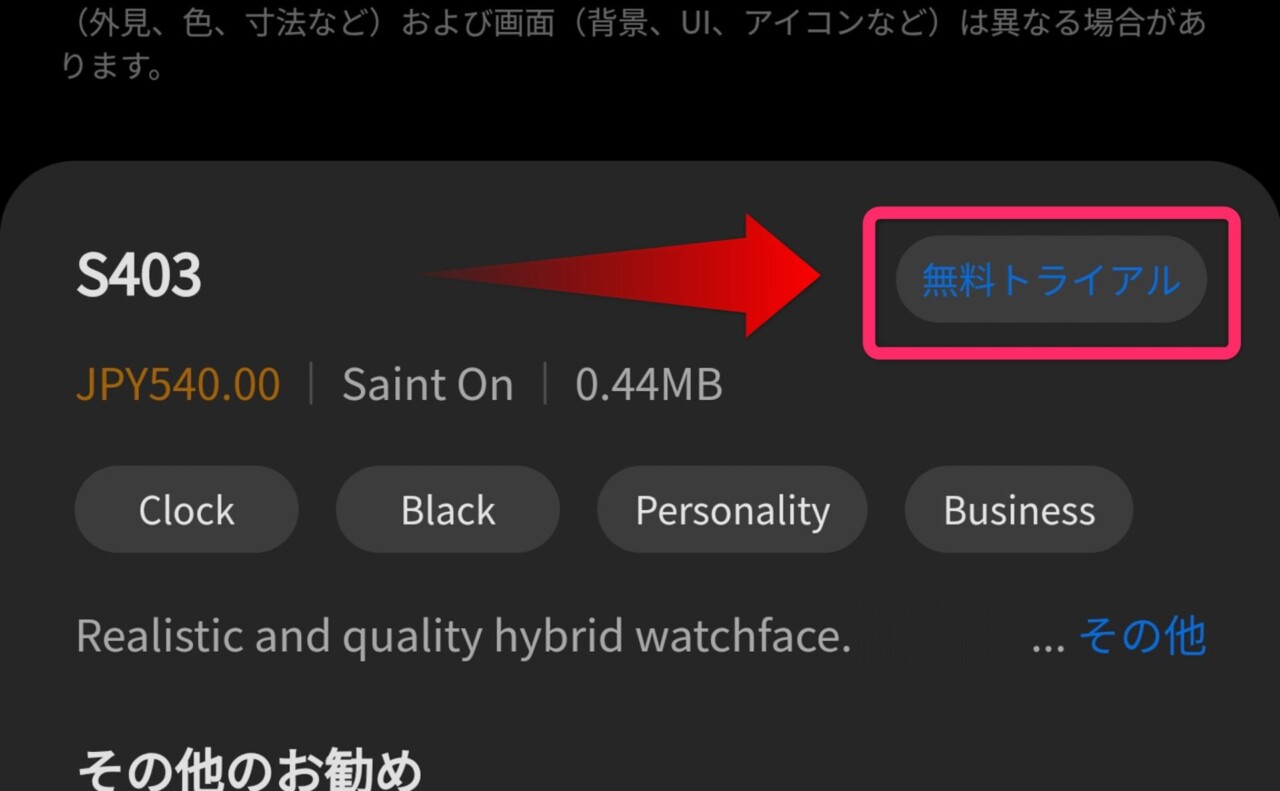
気に入った時計デザインをタップすると、名前、価格、制作者などの情報が表示され、さらに「無料トライアル」というオプションが用意されています。
ここをタップすると、無料トライアルとして使うことができます。
「無料トライアル」をタップすると、ダウンロードが開始され、時計のデザインがすぐに切り替わります。


こんな感じでサクサク切り替えて、実際に見てみるのもありだと思います。
アナログ時計のデザインの場合、時間以外の表示が小さいことが多いのですね。
気に入った時計デザインを購入してみる
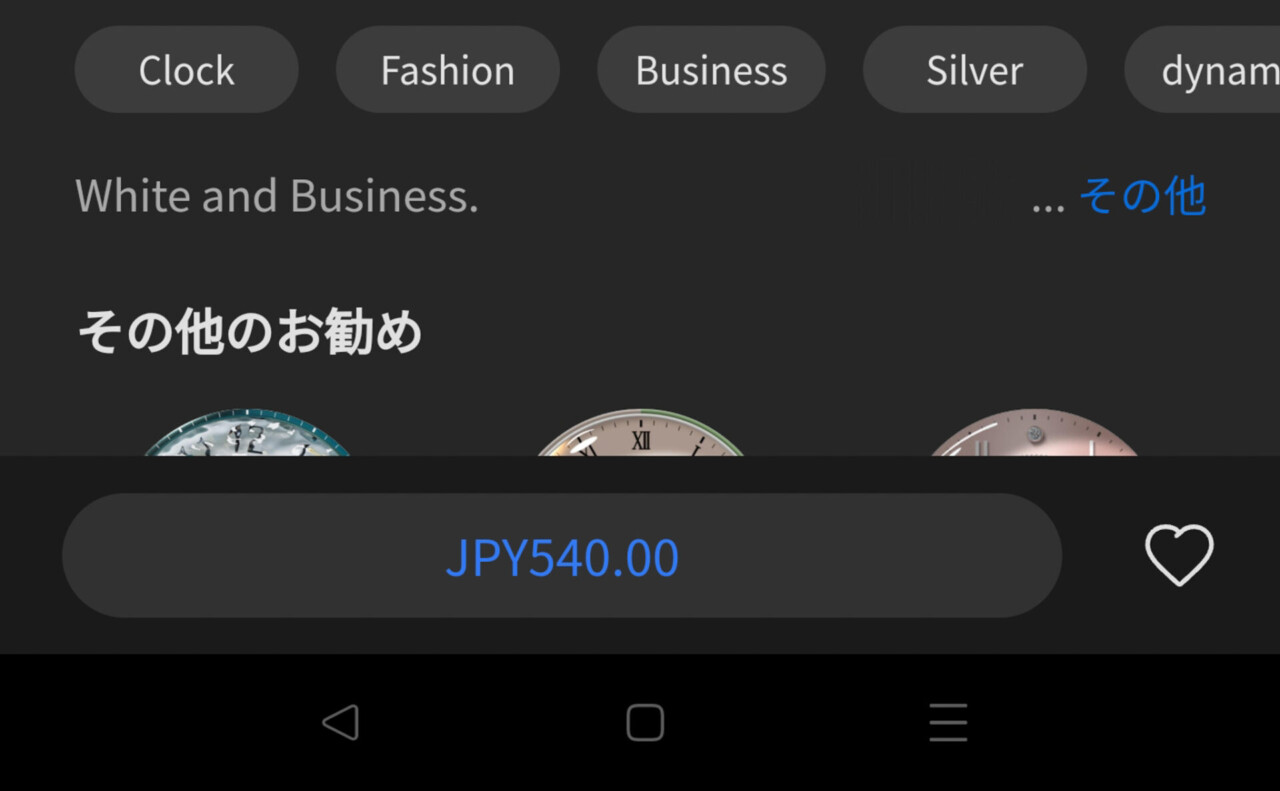
欲しい時計デザインが見つかったら、価格の所をタップします。
まだ、タップしただけでは、確定しないので安心してください。
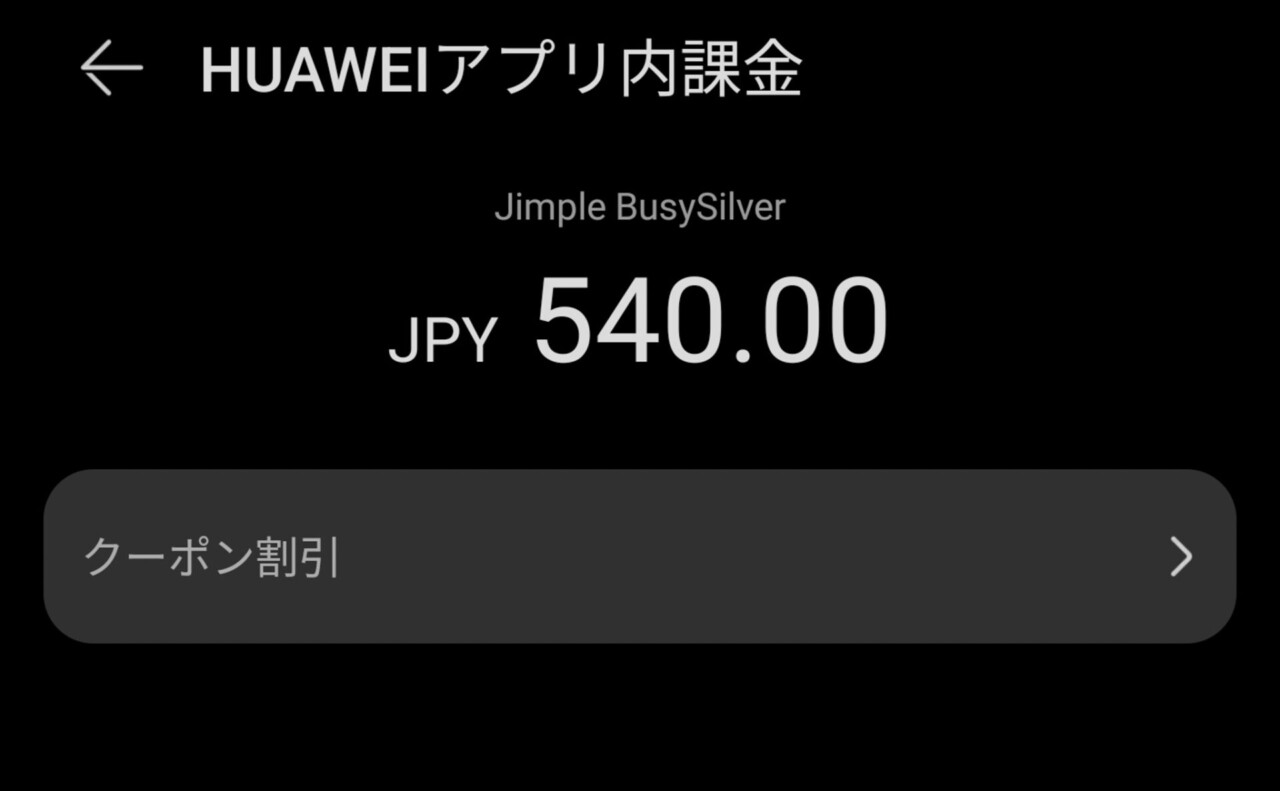
次に再度価格表示があります。
クーポン券を持っている人は、ここでクーポンの適用もできます。
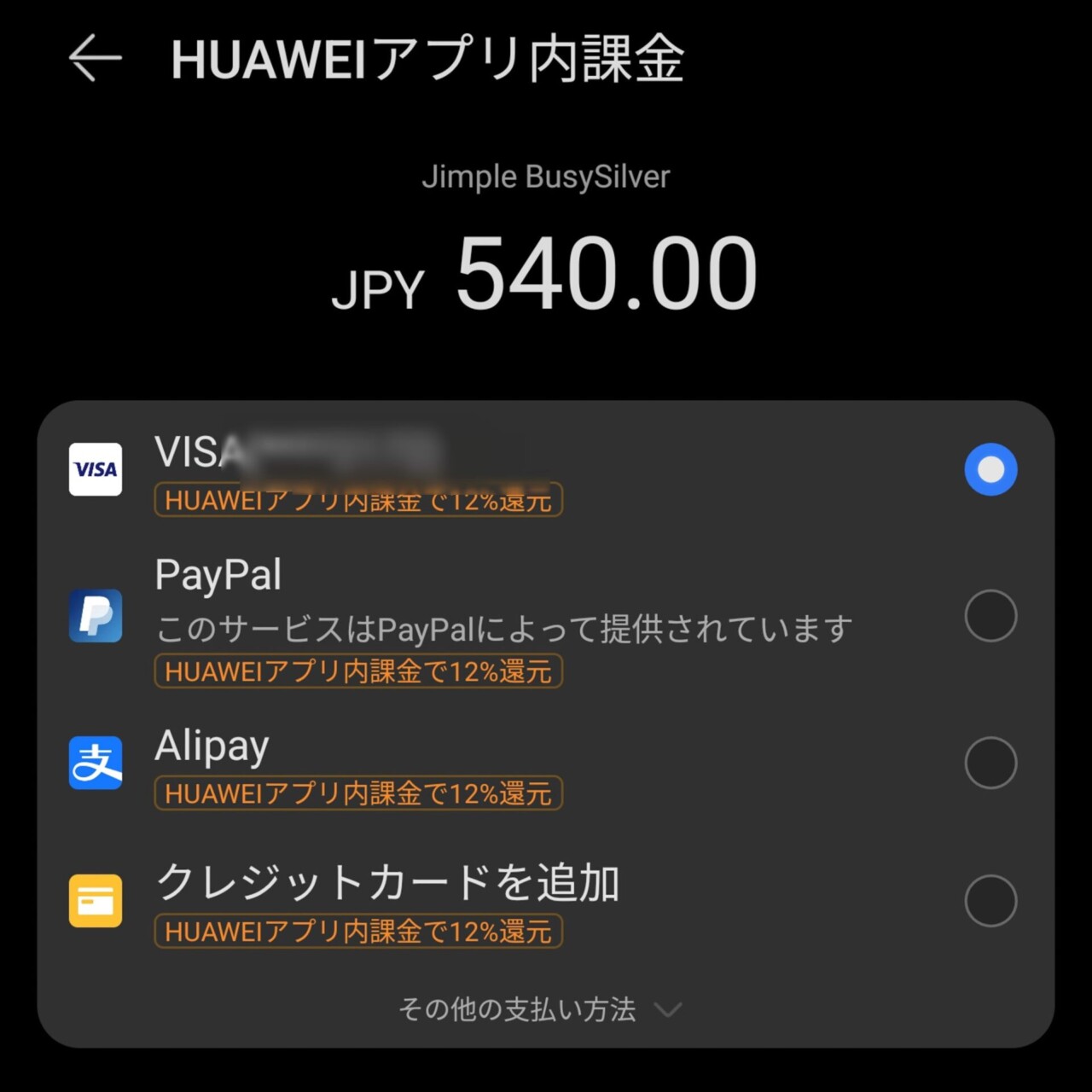
次に支払い方法の選択になります。
私はクレジットカードを1枚登録しているため、既に選択画面に表示されています。
カード払いの人はクレジットカードの追加からですね。
ここで日本人が利用できる支払い方法は、Paypalとクレジットカードが主です。
このボタンをタップすると、購入が完了します。
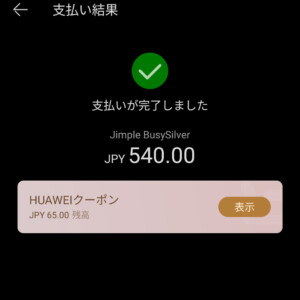
支払い完了画面になりました。
クレジットカードと言っても、デビットカードなので、即引き落としがありました。
新しいデザインはこちら

白いデザインに変更してみました。
ただ、夜中に目覚めたときに時計を見る際、白いデザインは眩しいと感じるかもしれません。
普段は暗い色のデザインを好んでいますが、日中の視認性を向上させるために、今回は白いデザインにしてみました。
気軽に切り替えができるのが、スマートウォッチの良い所ですね。